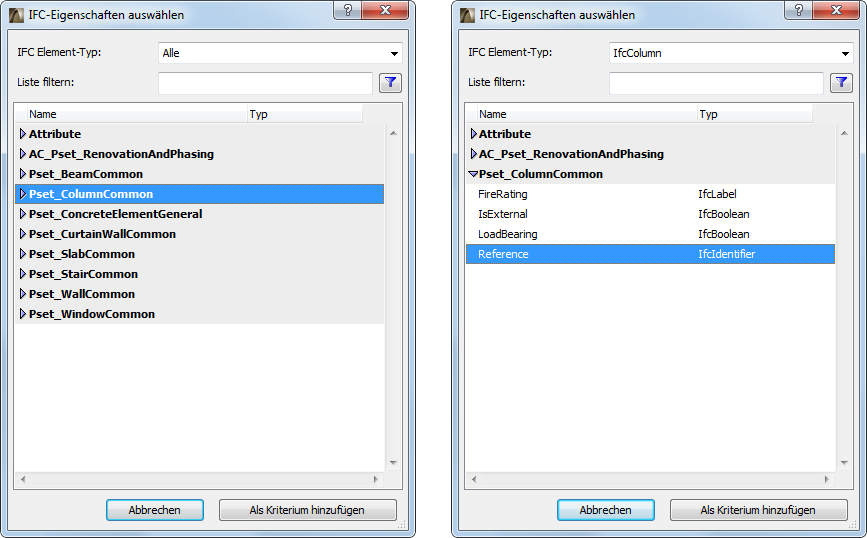
Suchen und aktivieren von Elementen nach IFC-Daten
Verwenden Sie die Funktion Suchen & aktivieren zum Suchen und Aktivieren von Elementen, die den Kriterien auf der Basis der IFC-Daten, Attribute, Eigenschaften und Klassifizierungsreferenzen des Elements entsprechen.
Siehe Suchen und aktivieren von Elementen.
1.Klicken Sie im Dialogfenster Suchen & aktivieren (Bearbeiten > Suchen & aktivieren) auf das Popup Hinzufügen, um weitere Kriterien aufzurufen.
2.Wählen Sie in der Popup-Liste “IFC Eigenschaften hinzufügen” aus.
3.Daraufhin wird das Dialogfeld IFC-Eigenschaften auswählen eingeblendet.
Alle den Projektelementen zugewiesenen IFC-Daten (abgeleitet und markiert im Elementeinstellungsdialog oder im IFC-Manager) werden hier aufgelistet. (Diese Daten werden daher exportiert, wenn das Projekt im IFC-Format gesichert wird).
4.Sie können die Gesamtliste der verfügbaren IFC-Daten eingrenzen:
•auf verfügbare IFC-Daten eines ausgewählten IFC-Typs und/oder
•auf gesuchte IFC-Daten durch Eingeben einer Textzeichenfolge im Feld “Filterliste”
Anmerkung: Beim Filtern nach IFC-Element-Typ steht die Option “Alle” für alle im aktuellen Projekt vorhandenen (d. h. die im IFC-Manager sichtbaren) IFC-Elementtypen.
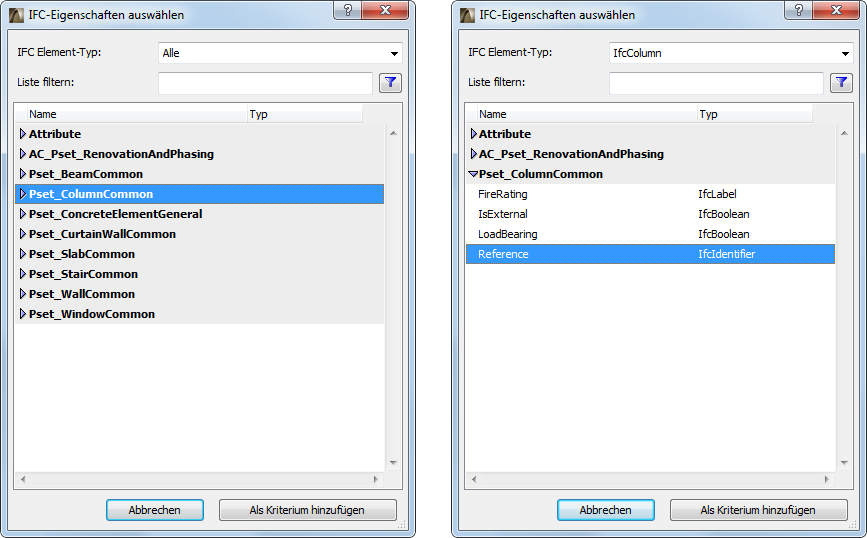
5.Klicken Sie im Dialogfenster Suchen & Aktivieren auf die aufgelisteten IFC-Daten, die Sie als Suchkriterien verwenden wollen. Mehrere Kriterien können gleichzeitig ausgewählt werden. Wenn Sie in der Liste ein Eigenschaften-Set auswählen, werden alle darin enthaltenen Eigenschaften den Kriterien hinzugefügt. Ebenso werden, wenn Sie den Attribut-Ordner oder einen Klassifizierungsreferenzen-Ordner auswählen, alle in dem Ordner enthaltenen Elemente den Kriterien hinzugefügt.
6.Klicken Sie auf “Aufnehmen”, um zum Dialogfenster Suchen und aktivieren zurückzukehren. Alle ausgewählten IFC-Daten werden jetzt als Suchkriterien hinzugefügt.
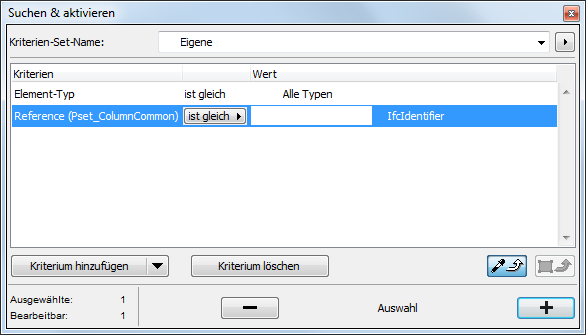
7.Definieren Sie Operatoren und Werte für die Kriterien entsprechend ihrem Typ (Etikett, Ganzzahl, Boole'sche Operation etc.). (Sie erhalten dabei Werte für die IFC-Datenkriterien aus dem Modell, indem Sie die Werkzeuge “Einstellungen aufnehmen” und “Einstellungen kopieren” auf das Eigentümer-Element des gleichen IFC-Datentyps anwenden.)
8.Klicken Sie auf die Plus-Schaltfläche, um die Funktion Suchen & aktivieren auszuführen.
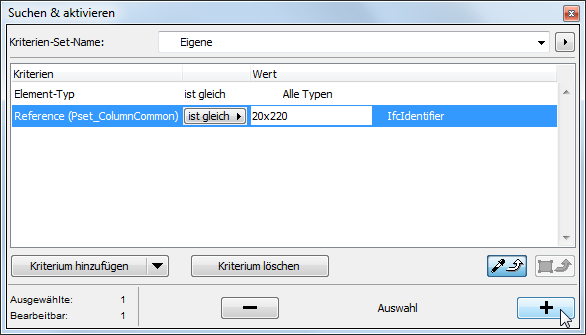
Sie können auch mit Suchen & aktivieren eine Suche nach IFC-Typ durchführen. Die entsprechende Kriterienliste wird auf alle im Projekt verfügbaren Typen (oberhalb der Linie) und alle Typen, die in ARCHICAD angezeigt und modelliert werden können (unterhalb der Linie), verteilt. Das bedeutet, Sie können so genannte Kriterien-Sets auch für Elemente erstellen, die noch nicht im aktuellen Projekt platziert wurden.
Anmerkung: Der IFC-Typ wird ebenfalls durch die Element-Klassifizierung bestimmt. Beispiel: Sie suchen in einer bestimmten Ansicht und wenn das Elementtyp-Kriterium auf “Alle Typen” eingestellt ist, nach IfcBeam als dem IFC-Typ. Das Programm wählt in diesem Fall alle in der aktuellen Darstellung sichtbaren Unterzug-Elemente aus, deren Element-Klassifizierung auf “ARCHICAD-Typ” eingestellt ist, plus alle weiteren Elemente, die mit anderen Werkzeugen erstellt wurden, denen “Unterzug” als Element-Klassifizierung zugewiesen wurde (z. B. einen mit dem Wand-Werkzeug gezeichneten Unterzug).
Die Kriterien des IFC-Typs umfasst alle sogenannten “übergeordneten” Elementtypen (dies sind Sammeleinheiten über den anderen Elementen in der IFC-Einheitenhierarchie). Wenn z. B. Ihr einziges Kriterium IfcBuilding ist, können Sie mit einem einzigen Klick nur die Gebäudeelemente (IfcBeam, IfcColumn, IfcSlab) aus allen Elementen im aktuellen Fenster auswählen und die übrigen Elemente (z. B. HKLSE und Einrichtungen) ignorieren.
Zusätzlich zum IFC-Typ können Sie auch Suchen & aktivieren verwenden, um nach IFC-Zuweisungen und IFC Produkttyp-Einheiten suchen, die ARCHICAD-Elementen zugewiesen wurden.
Der Vorteil beim Suchen nach Zuweisung ist, dass Sie beispielsweise Elemente finden können, die zu einer bestimmten Zuweisung gehören oder diejenigen, die noch nicht in Zuweisungen gruppiert wurden. Die folgenden Abbildungen sind Beispiele zu den Möglichkeiten beim Suchen & aktivieren:
1.Finden aller Elemente, die zu einer beliebigen Zuweisung gehören.
2.Finden aller Elemente eines bestimmten IFC-Systems.
3.Finden aller ARCHICAD Räume, die noch in einem IFC Raum gruppiert wurden.
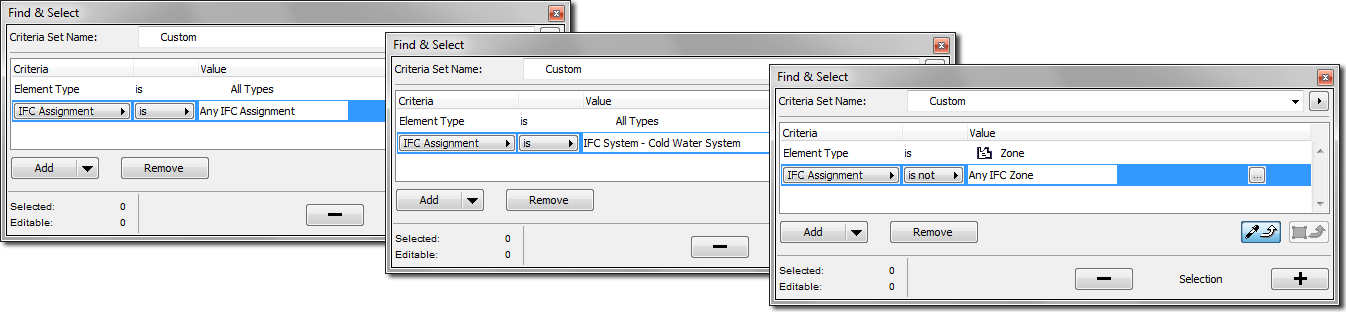
Im folgenden wird illustriert, wie der IFC Produkttyp als Suchkriterium verwendet werden kann:
1.Finden aller Elemente, die zu einem bestimmten IFC Produkttyp gehören,
2.Finden aller Elemente, die nicht zu einem bestimmten IFC Produkttyp gehören.
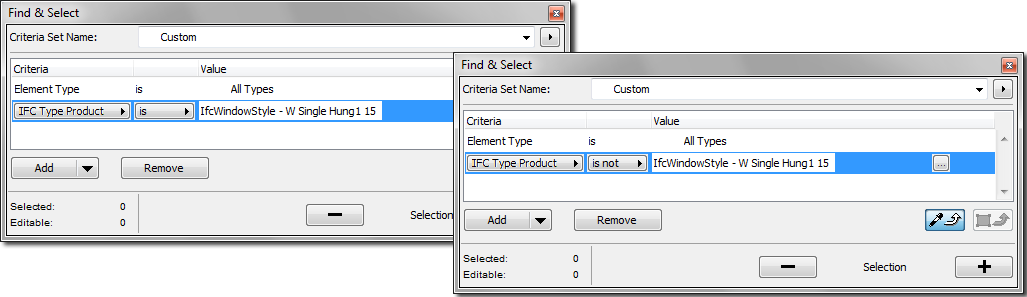
Anmerkung: Die Funktion “Einstellungen aufnehmen” funktioniert nicht für IFC-Zuweisungen und IFC Produkttyp-Kriterien.